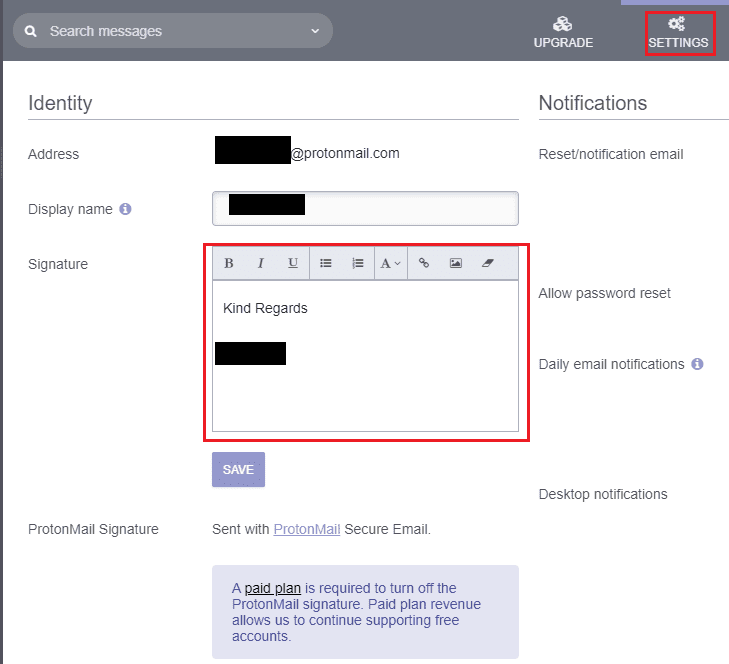Mange virksomheder vælger at inkludere en brugerdefineret e-mail-sidefod i alle e-mails, der sendes fra virksomhedskonti. Disse data sendes via en funktion kendt som en e-mailsignatur. Signaturen anvendes automatisk i slutningen af enhver besked, du sender. Signaturer kan bruges til mere end blot at inkludere firmabilleder og ansvarsfraskrivelser.
Når du skriver e-mails, ender du ofte med at underskrive e-mailen, på samme måde, det meste af tiden. Du kan spare dig selv for tid til at gøre det og at skulle tjekke for stavefejl ved at tilføje dit log-off til e-mail-signaturen. Dette virker for både firma- og personlige e-mailadresser.
Hvis du bruger en ProtonMail-e-mail-konto, kan du konfigurere din e-mail-signatur i indstillingerne for enten webapplikationen eller i mobilappen. For at ændre din signatur i mobilappen skal du først trykke på burgermenuikonet i øverste venstre hjørne og derefter trykke på "Indstillinger".

I indstillingerne skal du trykke på dit kontonavn øverst, og derefter trykke på "Vis navn og signatur".
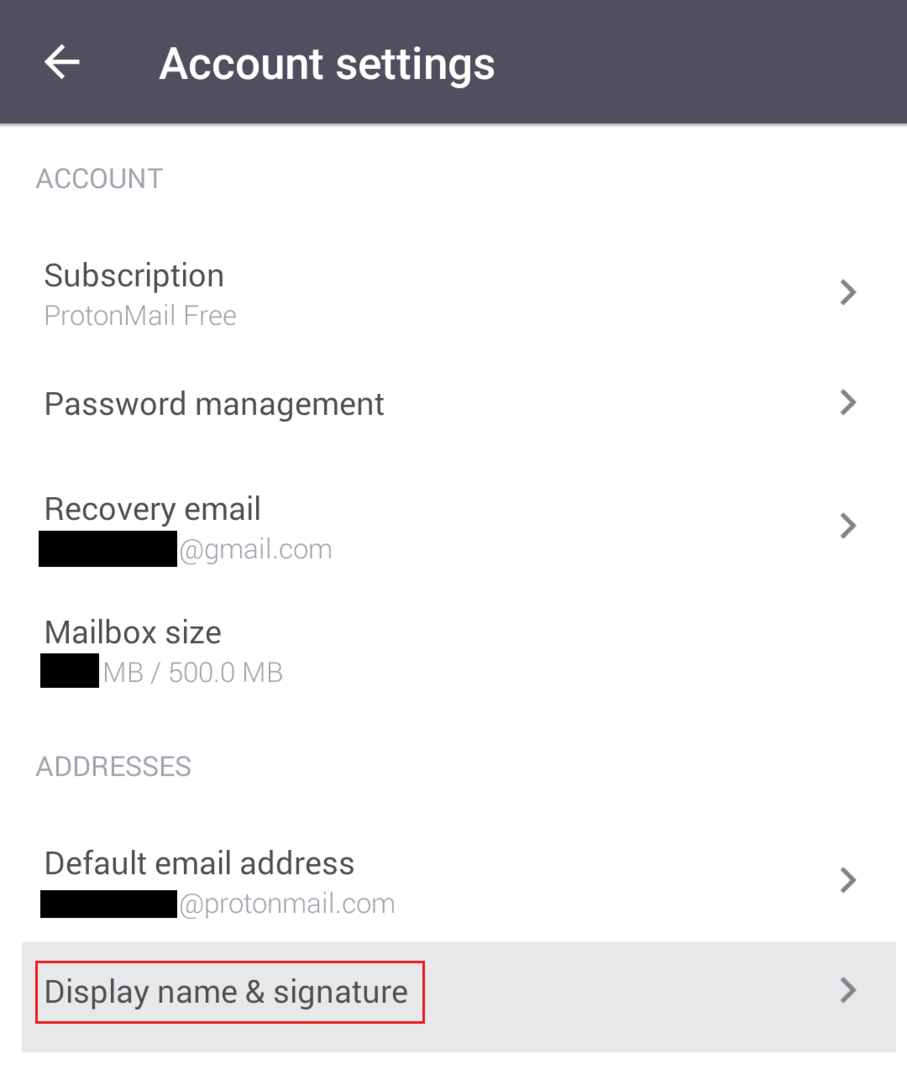
I feltet "Signatur" skal du indtaste den tekst, som du ønsker at blive vedhæftet automatisk i slutningen af din besked, og tryk derefter på skyderen til On-positionen.
Tip: Signaturerne indsættes blot et par linjer i boksen til oprettelse af e-mail, når du først klikker på "Skriv". Mobilsignaturen og dens modstykke på hjemmesiden anvendes altid, medmindre du betaler for en af premium-niveauerne. Da signaturerne anvendes, når du starter e-mailen første gang, kan du nemt vælge og slette dem, hvis du ikke vil have dem med, eller hvis du vil ændre dem.
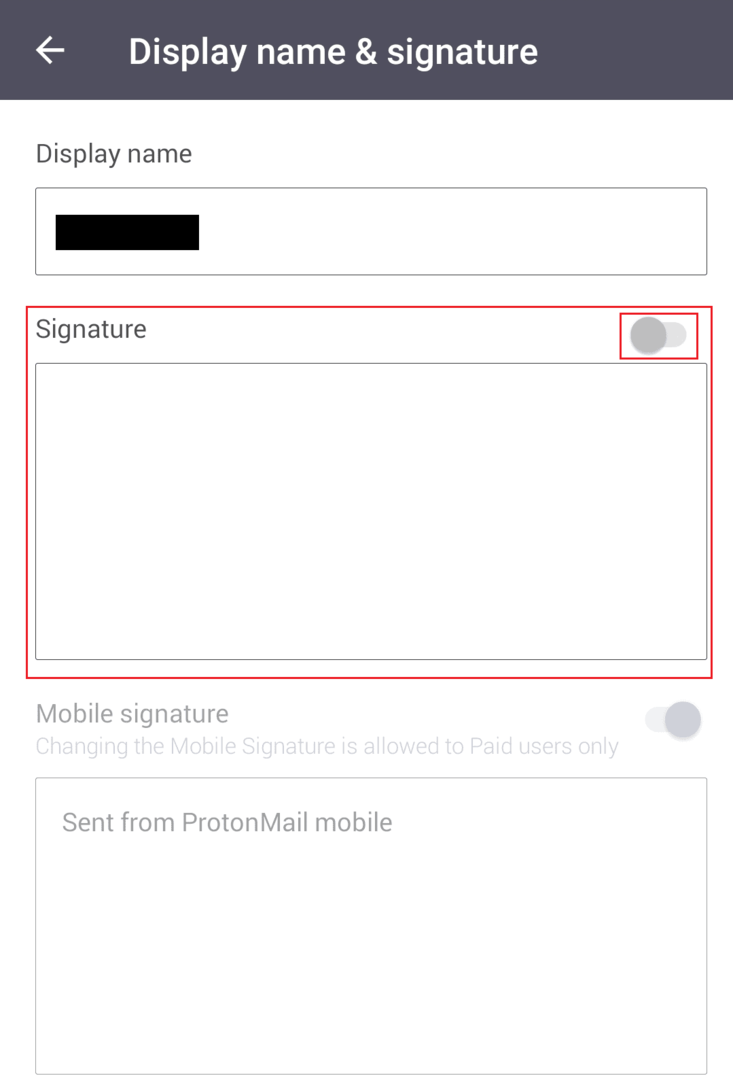
På hjemmesiden er processen stort set den samme som mobilappen. Klik på "Indstillinger" i den øverste bjælke, og skriv derefter i "Signatur"-boksen, som kan findes øverst til venstre på standardfanen "Konto". Når du har foretaget de ændringer, du ønsker i din signatur, skal du klikke på "Gem" for at gemme din ændring.
Tip: Værdien af "Signatur"-boksen er synkroniseret på tværs af platforme, hvorimod "Mobilsignatur"- og "ProtonMail-signatur"-boksene er unikke for deres respektive platforme.